Usar los orígenes de datos de JOIN para obtener datos de varias tablas de aplicación múltiple en las asignaciones de modelo de informes electrónicos (ER)
A medida que configura las asignaciones o los formatos de modelos electrónicos (ER), puede agregar los orígenes de datos requeridos del tipo Unión. En el tiempo de diseño, un origen datos Unión se configura como un conjunto de varios orígenes de datos que devuelve una lista de registros. Para cada origen de datos excepto la primera, es necesario definir condiciones necesarias para unir los registros de los orígenes de datos actual y anterior. En el tiempo de ejecución, un origen de datos tipo Unióndevuelve una sola lista de registros participada que contiene campos de los registros de orígenes de datos anidados.
Actualmente se admiten los siguientes tipos de uniones:
- Unión externa (izquierda):
- Une a todos los registros del primer origen de datos (de más a la izquierda) y después cualquier coincidencia de acuerdo a las condiciones configuradas de los registros de la segunda fuente de datos (de más a la derecha).
- Unión interna (derecha):
- Une solo los registros del primer origen de datos (de más a la izquierda) y solo los registros del segundo origen de datos (de más a la derecha) que coincidan según las condiciones configuradas.
En el origen de datos configurado Unión, cuando todos los orígenes de datos son del tipo Tabla de registros, la ejecución del origen de datos de la Unión puede efectuarse en el nivel de la base de datos usando una sola instrucción SQL. Esta instrucción reduce el número de llamadas a la base de datos, lo que mejora el rendimiento del modelo de asignación. De lo contrario, la ejecución del origen Unión de datos se realiza en la memoria.
Nota
Usar la función VALUEIN en las expresiones de ER que especifican las condiciones para participar registra en orígenes de datos del tipo de combinación no se admite aún. Visite la página Diseñador de fórmulas en informes electrónicos para obtener más información sobre esta función.
Para obtener más información acerca de esta característica, complete el ejemplo de este artículo.
Ejemplo: Usar orígenes de datos JOIN en asignaciones de modelo de ER
Los pasos siguientes se explica cómo el administrador del sistema o el desarrollador del informe electrónico puede configurar un modelo de asignación de informe electrónico (ER) para obtener datos de varias tablas de aplicación a la vez usando fuentes de datos del tipo Unión para mejorar el rendimiento en el acceso a los datos. Estos pasos se pueden realizar por cualquier empresa de Dynamics 365 Finance o Regulatory Configuration Service (RCS).
Requisitos previos
Para completar los ejemplos de este artículo, debe obtener acceso a uno de los siguientes en función de qué servicio se use para completar estos pasos:
Acceso a Finance para uno de los roles siguientes:
- Desarrollador de informes electrónicos
- Consultor funcional de informes electrónicos
- Administrador del sistema
Acceso a RCS para uno de los roles siguientes:
- Desarrollador de informes electrónicos
- Consultor funcional de informes electrónicos
- Administrador del sistema
También debe completar primero los pasos del procedimiento Creación de un proveedor de configuraciones y marcarlo como activo.
De antemano, también debe descargar y guardar los siguientes archivos de configuración de ER de muestra:
| Descripción del contenido | Nombre de archivo |
|---|---|
| Ejemplo de archivo de configuración de Modelo de datos de ER, que se usa como origen de datos para los ejemplos. | Modelo para aprender fuentes de datos JOIN.version.1.1.xml |
| Ejemplo de archivo de configuración de Asignación de modelo ER, que implementa el modelo de datos ER para los ejemplos. | Asignación para aprender fuentes de datos JOIN.version.1.1.xml |
| Archivo de configuración de ejemplo del Formato ER. En este archivo se describen los datos para rellenar el componente del formato de ER para los ejemplos. | Formato para aprender fuentes de datos JOIN.version.1.1.xml |
Activar un proveedor de las configuraciones
Obtener acceso a Finance o al RCS en la primera sesión de su explorador Web.
Vaya a Administración de la organización > Espacios de trabajo > Informes electrónicos.
En la página Configuraciones de localización, en la sección Proveedores de configuración, compruebe que aparece el proveedor de la configuración para la empresa de ejemplo Litware, Inc. y que se ha marcado como Activo. Si no ve a este proveedor de configuración, siga los pasos del procedimiento Creación de un proveedor de configuración y marcarlo como activo.

Importar archivos de configuración del ejemplo ER.
Seleccione Configuraciones de informes.
Importar el archivo de configuración del modelo de datos de ER.
- Seleccione Intercambiar.
- Seleccione Cargar desde un archivo XML.
- Seleccione Explorar para encontrar el archivo Modelo para aprender las fuentes de datos JOIN.version.1.1.xml.
- Seleccione Aceptar.
Importar el archivo de asignación del modelo de datos de ER.
- Seleccione Intercambiar.
- Seleccione Cargar desde un archivo XML.
- Seleccione Explorar para encontrar el archivo Asignación para aprender las fuentes de datos JOIN.version.1.1.xml.
- Seleccione Aceptar.
Importar el archivo de formato de configuración ER.
- Seleccione Intercambiar.
- Seleccione Cargar desde un archivo XML.
- Seleccione Explorar para encontrar el archivo Formato para aprender las fuentes de datos JOIN.version.1.1.xml.
- Seleccione Aceptar.
En el árbol de las configuraciones, expanda el elemento Modelo para aprender fuentes de datos JOIN junto con otros elementos de modelo (si está disponible).
Observe la lista de la configuración de ER en los detalles del árbol además de la versión en la ficha desplegable Versiones, se usarán como origen de los datos del informe de ejemplo.

Active las opciones de seguimiento de la ejecución
Seleccione CONFIGURACIONES.
Seleccione Parámetros del usuario.
Establezca los parámetros de seguimiento de la ejecución como se muestra en la captura de pantalla continuación.
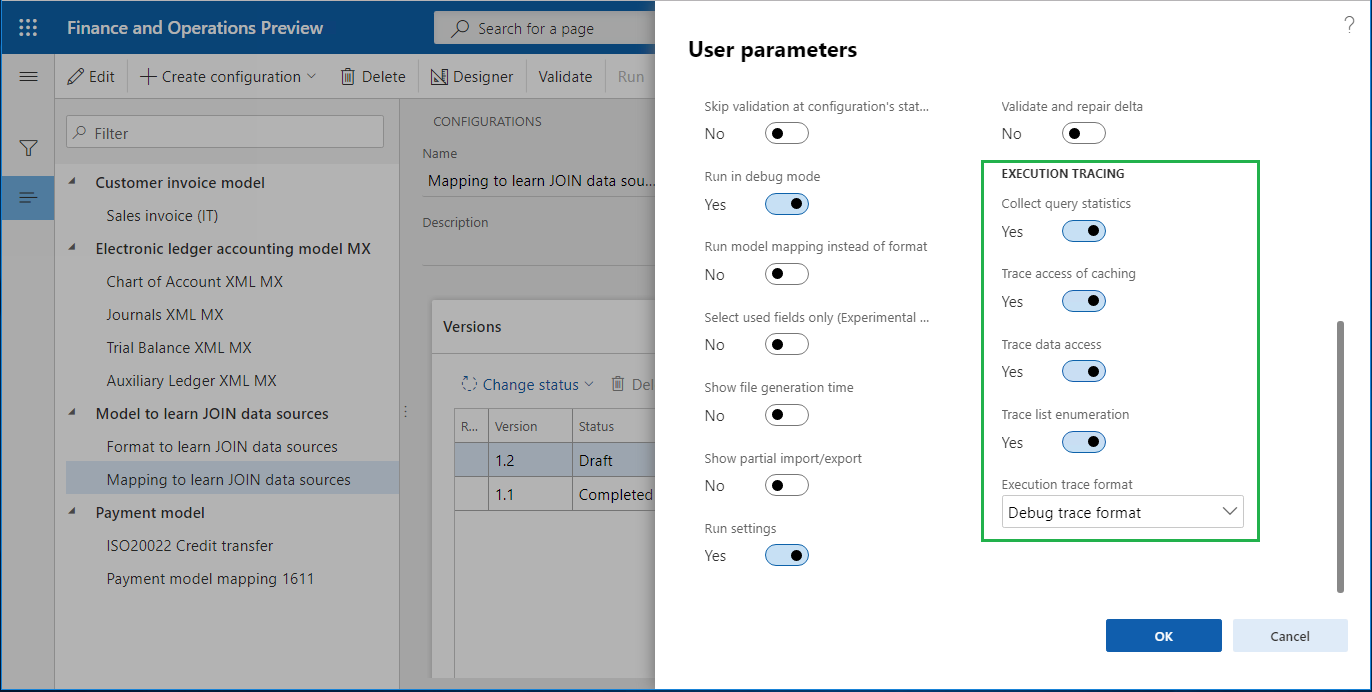
Con estos parámetros activados, para cada ejecución del archivo importado del formato de ER, se realizará el seguimiento de la ejecución. Usando los detalles de seguimiento generados de la ejecución, se puede analizar la ejecución de los componentes modelos del formato de ER y la asignación de ER. Visite la página Ejecución de seguimiento del formato de ER para solucionar problemas de rendimiento para obtener más información sobre la función de seguimiento de la ejecución de ER.
Revise la asignación del modelo de ER (parte 1)
Revise los valores del componente de asignación del modelo de ER. El componente está configurado para acceder a información sobre las versiones de configuraciones ER, detalles de las configuraciones y proveedores de configuración sin usar las fuentes de datos del tipo Unión.
Seleccione la configuración Asignación para aprender fuentes de datos
Seleccione Diseñador para abrir la lista de asignaciones.
Seleccione Diseñador para revisar los detalles de la asignación.
Seleccionar Mostrar detalles.
En el árbol de las configuraciones, expanda los artículos del modelo de datos Set1 y Set1.Details :
- Enlazar Detalles: Lista de registro = versiones indica que el elemento Set1.Details está enlazado en el origen datos Versiones que devuelve los registros de la tabla ERSolutionVersionTable . Cada registro de esta tabla representa una única versión de una configuración de ER. El contenido de esta tabla se muestra en la ficha desplegable Versiones, en la página Configuraciones.
- Enlazar ConfigurationVersion: String = @.PublicVersionNumber significa que el valor de la versión pública de la versión de cada configuración de ER está tomado del campo PublicVersionNumber de la tabla ERSolutionVersionTable y se incluirán al elemento ConfigurationVersion.
- Enlazar ConfigurationTitle: String = @.'>Relations'. Solution.Name indica que el nombre de una configuración de ER está tomado del campo Nombre de la tabla ERSolutionTable que evalúa mediante la relación varios-a-uno ('>Relations') entre ERSolutionVersionTable y las tablas ERSolutionTable . Los nombres de las configuraciones de ER de la instancia de aplicación actual se muestran en el árbol de las configuraciones de la página Configuraciones.
- Enlazar @.'>Relations'.Solution.'>Relations'.SolutionVendor.Name significa que el nombre del proveedor de configuración propietario de la configuración actual se toma del campo Nombre de la tabla ERVendorTable evaluando mediante la relación varios-a-uno entre las tablas ERSolutionTable y ERVendorTable. Los nombres de los proveedores de configuración de ER de la instancia de aplicación actual se muestran en el árbol de las configuraciones de la página Configuraciones en el encabezado de página de cada configuración. La lista completa de proveedores de la configuración del ER se puede encontrar en la página de la tabla Administración de la organización > Informes electrónicos > Proveedor de configuración.

En el árbol de las configuraciones, expanda los artículos del elemento de modelo de datos Set1.Summary:
- Enlazar VersionsNumber: Integer = VersionsSummary.aggregated.VersionsNumber indica que el elemento Set1.Summary.VersionsNumber está enlazado al campo del agregado VersionsNumber del origen de datos VersionsSummary del tipo GroupBy que se haya configurado devolver el número de registros de la tabla ERSolutionVersionTable mediante el origen de datos Versiones.
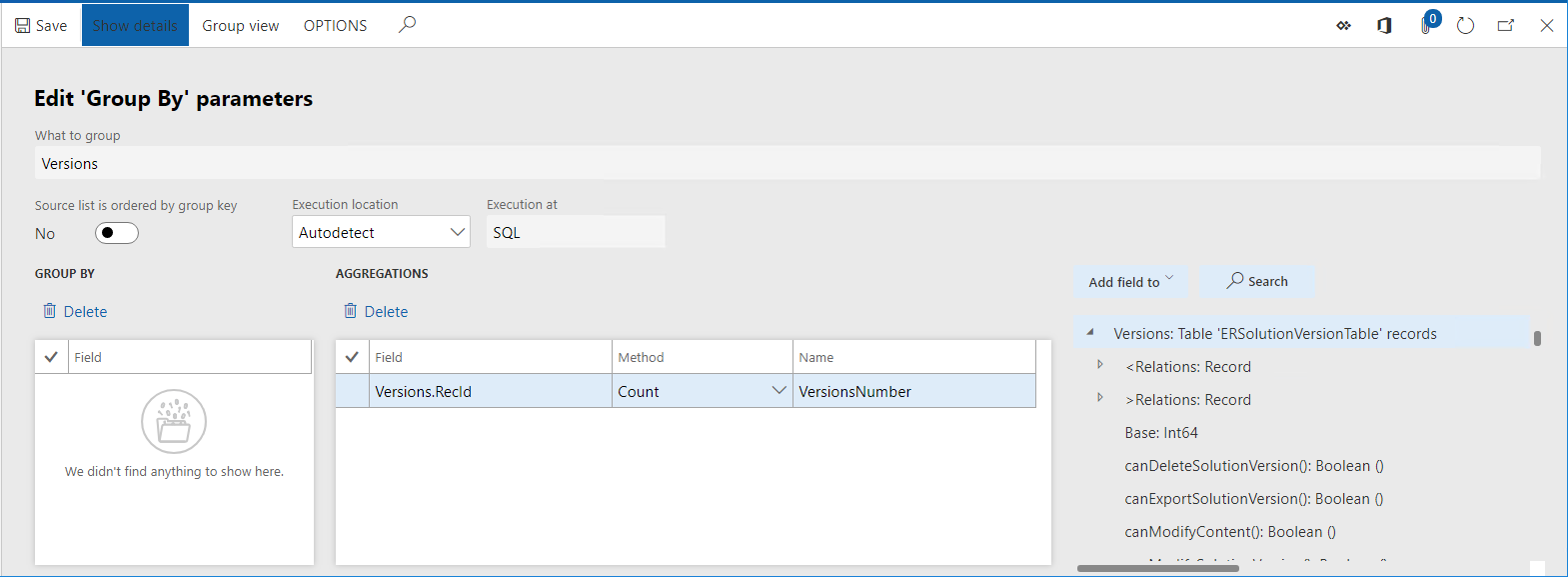
Cierre la página.
Revise la asignación del modelo de ER (parte 2)
Revise los valores del componente de asignación del modelo de ER. El componente está configurado para acceder a información sobre las versiones de configuraciones ER, detalles de las configuraciones y proveedores de configuración usando una fuente de datos del tipo Unión.
En el árbol de las configuraciones, expanda los artículos del modelo de datos Set2 y Set2.Details. El enlace Detalles: Registro enumerado = detalles indica que el elemento Set2.Details está enlazado el origen de datos Detalles configurado como origen de datos del tipo Unión.

El origen de datos Unión se puede agregar seleccionando el origen de datos Funciones\Unión:

Seleccionar Detalles del origen de datos.
Seleccione Editar en el panel Orígenes de datos.
Seleccione Editar unión.
Seleccionar Mostrar detalles.
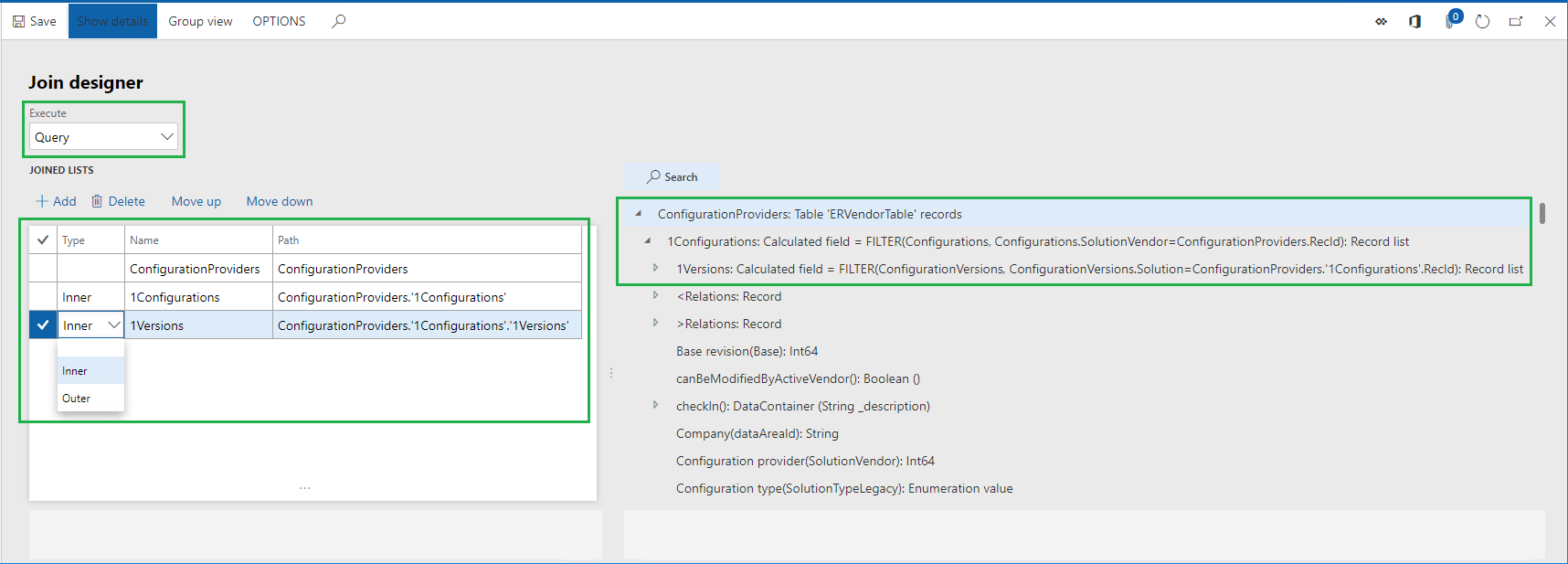
Esta página se utiliza para diseñar el origen de datos necesario Tipo de unión. En el tiempo de ejecución, este origen de datos creará una sola lista de registros participada de los orígenes de datos de la cuadrícula Lista unida. La Unión de registros empezará con el origen de datos ConfigurationProviders que se encuentra en la cuadrícula como primera (la columna Tipo está en blanco para ella). Los registros de cada otro origen de datos serán unidos por tanto a los registros del origen de datos principal basado en el pedido en la cuadrícula. Cada origen de datos que une se debe configurar como un origen de datos anidado bajo origen de datos de destino (el origen datos
1Versionsse anida bajo1Configurations; uno el origen de datos1Configurationsse anida bajo ConfigurationProviders). Cada origen de datos debe contener las condiciones para la unión. En el origen de datos de esta Uniónconcreta, se definen las uniones siguientes:- Cada registro del origen de datos ConfigurationProviders (referido a la tabla ERVendorTable ) se une con solo los registros de 1Configurations (referida en la tabla ERSolutionTable ) con el mismo valor en los campos SolutionVendor y RecId. El tipo Unión interna se usa para esta unión junto con las siguientes condiciones para coincidir registros:
FILTRO (Configuraciones, Configurations.SolutionVendor = ConfigurationProviders.RecId)
- Cada registro del origen de datos 1Configurations (referido a la tabla ERSolutionTable ) se une con solo los registros de 1Versions (referida en la tabla ERSolutionVersionTable ) con el mismo valor en los campos Solution y RecId. El tipo Unión interna se usa para esta unión junto con las siguientes condiciones para coincidir registros:
FILTRO (ConfigurationVersions, ConfigurationVersions.Solution = ConfigurationProviders.'1Configurations'.RecId)
- La opciónEjecutar se configura como Consulta lo que significa que este origen de datos de la unión se ejecuta en el tiempo de ejecución en el nivel de la base de datos como llamada directa de SQL.
Para unir los registros de los orígenes de datos que representan las tablas de la aplicación, puede especificar condiciones de combinación mediante par de campos con la excepción de unos que describan las relaciones AOT existentes entre estas tablas. Este tipo de unión puede estar configurado para ejecutarse también en el nivel de la base de datos.
Cierre la página.
Seleccione Cancelar.
En el árbol de las configuraciones, expanda los artículos del elemento de modelo de datos Set2.Summary:
- Enlazar VersionsNumber: Integer = DetailsSummary.aggregated.VersionsNumber indica que el elemento Set2.Summary.VersionsNumber está enlazado al campo del agregado VersionsNumber del origen de datos DetailsSummary del tipo GroupBy que se haya configurado para devolver el número de registros unidos de la tabla Detalles mediante el origen de datos del tipo Unión.
- La opción de ubicación Ejecución se configura como Consulta lo que significa que este origen de datos GroupBy se ejecutará en tiempo de ejecución como llamada SQL directa al nivel de base de datos. Este comportamiento es posible porque el origen de datos base Detalles del tipo Unión se configura según lo ejecutado en el nivel de la base de datos.

Cierre la página.
Seleccione Cancelar.
Ejecutar formato ER
Acceda a Finance o al RCS en la segunda sesión del explorador web mediante las mismas credenciales y empresa que en la primera sesión.
Vaya a Administración de la organización > Informes electrónicos > Configuraciones.
Expanda la configuración Modelo para aprender fuentes de datos JOIN.
Seleccione la configuración Formato para aprender fuentes de datos JOIN.
Seleccione Diseñador.
Seleccionar Mostrar detalles.
Seleccione Asignación.
Seleccione Expandir/Contraer.
Este formato están diseñado para rellenar un archivo de texto generado con una nueva línea para cada versión de una configuración ER (secuencia Versión). Cada línea generada contendrá el nombre de un proveedor de la configuración que posee la configuración actual, el nombre de la configuración y la versión de configuración separados por la marca del punto y coma. La línea final de archivo generado contendrá el número de versiones detectadas de las configuraciones de ER (secuencia Resumen).

Los orígenes de datos Datos y Resumen se usan para rellenar los detalles de la versión de la configuración al archivo generado:
- La información del modelo de datos Set1 se usa cuando elija No para el origen de datos Selector en el tiempo de ejecución en la página del cuadro de diálogo cuando ejecuta formato de ER.
- La información del modelo de datos Set2 se usa cuando elija Sí para el origen de datos Selector en el tiempo de ejecución en la página del cuadro de diálogo.

Seleccione Ejecutar.
En la página de diálogo, seleccione No en el campo Usar origen de datos JOIN.
Seleccione Aceptar.
Revisar el archivo generado.

Analizar el seguimiento de la ejecución del formato de ER
En la primera sesión de Finance o de RCS, seleccione Diseñador.
Seleccione Seguimiento del rendimiento.
En la cuadrícula Seguimiento de rendimiento, seleccione el registro superior del último seguimiento de la ejecución de un formato de ER que utilizó el componente modelo actual de la asignación.
Seleccione Aceptar.
Las estadísticas de la ejecución le informan acerca de llamadas duplicadas a las tablas de la aplicación:
- ERSolutionTable se ha llamado tantas veces que tiene registros de versión de la configuración de la tabla ERSolutionVersionTable, mientras que el número de tales llamadas se podría reducir para la mejora de rendimiento.
- ERVendorTable se ha llamado dos por cada registro de versión de configuración que se encontró en la tabla ERSolutionVersionTable, mientras que el número de tales llamadas también se podría reducir.

Cierre la página.
Ejecutar formato ER
Cambie a la ficha del explorador web con la segunda sesión de Finance o de RCS.
Seleccione Ejecutar.
En la página de diálogo, seleccione Sí en el campo Usar origen de datos JOIN.
Seleccione Aceptar.
Revisar el archivo generado.

Analizar el seguimiento de la ejecución del formato de ER
En la primera sesión de Finance o de RCS, seleccione Diseñador.
Seleccione Seguimiento del rendimiento.
En la cuadrícula Seguimiento de rendimiento, seleccione el registro superior representando el último seguimiento de la ejecución de un formato de ER que utilizó el componente modelo actual de la asignación.
Seleccione Aceptar.
Estadísticas le informa sobre lo siguiente:
- La base de datos de aplicación se ha llamado una vez para conseguir los registros de las tablas ERVendorTable, ERSolutionTable y ERSolutionVersionTable para obtener el acceso a campos necesarios.
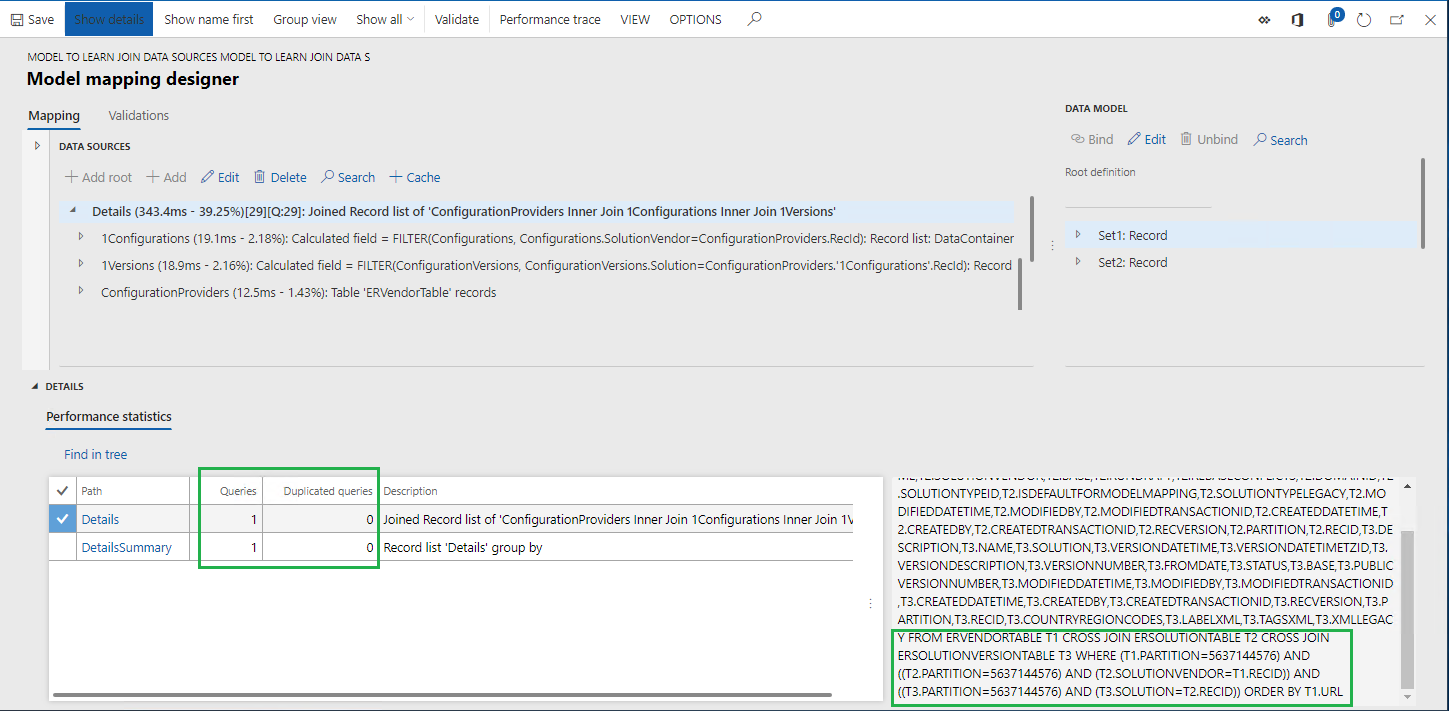
- La base de datos de aplicación se ha llamado una vez para calcular el número de versiones de la configuración mediante las uniones que se hayan configurado en el origen de datos Detalles.

Limitaciones
Como puede ver en el ejemplo de este artículo, el origen de datos UNIRSE se puede construir a partir de varias fuentes de datos que describen los conjuntos de datos individuales de los registros que eventualmente se deben unir. Puede configurar esos orígenes de datos utilizando la función ER incorporada FILTRAR. Cuando configura el origen de datos para que se llame más allá del origen de datos UNIRSE, puede usar los rangos de empresas como parte de la condición para la selección de datos. La implementación inicial del origen de datos UNIRSE no admite fuentes de datos de este tipo. Por ejemplo, cuando llama a un origen de datos basado en FILTRAR dentro del alcance de la ejecución de un origen de datos UNIRSE, si el origen de datos llamado contiene rangos de empresas como parte de la condición para la selección de datos, se produce una excepción.
En Microsoft Dynamics 365 Finance, versión 10.0.12 (agosto de 2020), puede utilizar rangos de empresas como parte de la condición para la selección de datos en orígenes de datos basados en FILTRAR que se llaman dentro del alcance de la ejecución de un origen de datos UNIRSE. Debido a las limitaciones de la aplicación creadora de consultas, los rangos de empresas solo se admiten para el primer origen de datos de un origen de datos UNIRSE.
Ejemplo
Por ejemplo, debe hacer una sola llamada a la base de datos de la aplicación para obtener la lista de transacciones de comercio exterior de varias compañías y los detalles del artículo de inventario al que se hace referencia en esas transacciones.
En este caso, configure los siguientes artefactos en su asignación de modelo ER:
- Origen de datos raíz Intrastat que representa la tabla Intrastat.
- Origen de datos raíz Elementos que representa la tabla InventTable.
- Origen de datos raíz Empresas que devuelve la lista de empresas (DEMF y GBSI en este ejemplo) donde se debe acceder a las transacciones. El código de empresa está disponible en el campo Companies.Code.
-
Origen de datos raíz X1 que tiene la expresión
FILTER (Intrastat, VALUEIN(Intrastat.dataAreaId, Companies, Companies.Code)). Como parte de la condición para la selección de datos, esta expresión contiene la definición de rangos de empresaVALUEIN(Intrastat.dataAreaId, Companies, Companies.Code). -
Origen de datos X2 como elemento anidado del origen de datos X1. Incluye la expresion
FILTER (Items, Items.ItemId = X1.ItemId).
Finalmente, puedes configurar un origen de datos UNIRSE, donde X1 es el primer origen de datos y X2 es la segunda fuente de datos. Puede especificar Consulta como opción de Ejecutar para forzar a ER a ejecutar este origen de datos en el nivel de la base de datos como una llamada directa de SQL.
Cuando el origen de datos configurado se ejecuta mientras la ejecución de ER se rastrea, la siguiente declaración se muestra en el diseñador de asignación del modelo ER como parte de la traza de rendimiento ER.
SELECT ... FROM INTRASTAT T1 CROSS JOIN INVENTTABLE T2 WHERE ((T1.PARTITION=?) AND (T1.DATAAREAID IN (N'DEMF',N'GBSI') )) AND ((T2.PARTITION=?) AND (T2.ITEMID=T1.ITEMID AND (T2.DATAAREAID = T1.DATAAREAID) AND (T2.PARTITION = T1.PARTITION))) ORDER BY T1.DISPATCHID,T1.SEQNUM
Nota
Se produce un error si se ejecuta un origen de datos UNIRSE que se ha configurado para que contenga condiciones de selección de datos que tengan rangos de empresas para orígenes de datos adicionales de los orígenes de datos UNIRSE ejecutados.
Recursos adicionales
Diseñador de fórmulas en los informes electrónicos
Ejecución de seguimiento del formato de ER para solucionar problemas de rendimiento